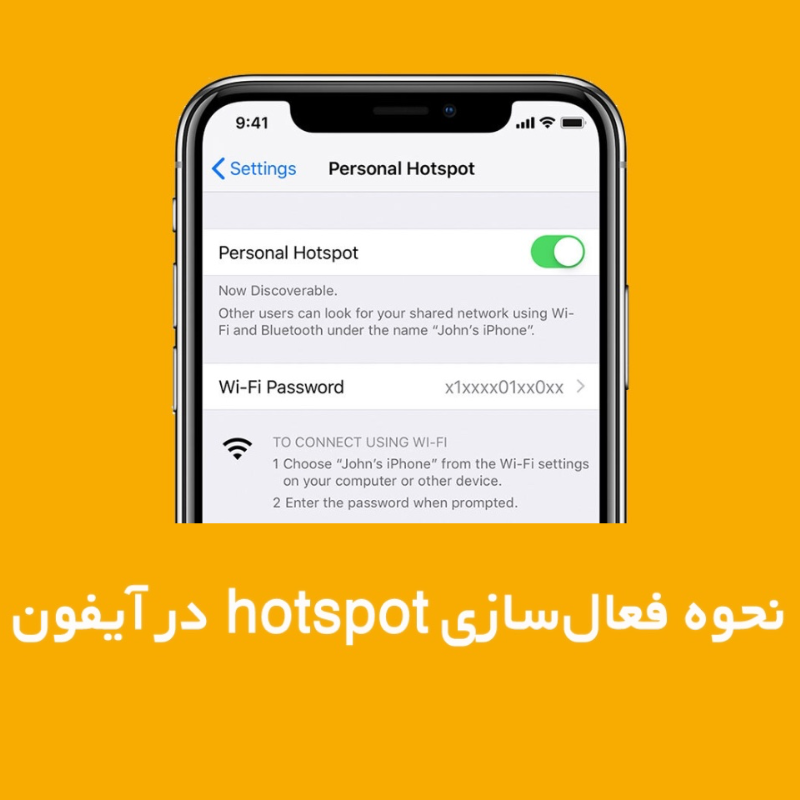چطور با note آیفون عکس را به متن تبدیل کنیم؟
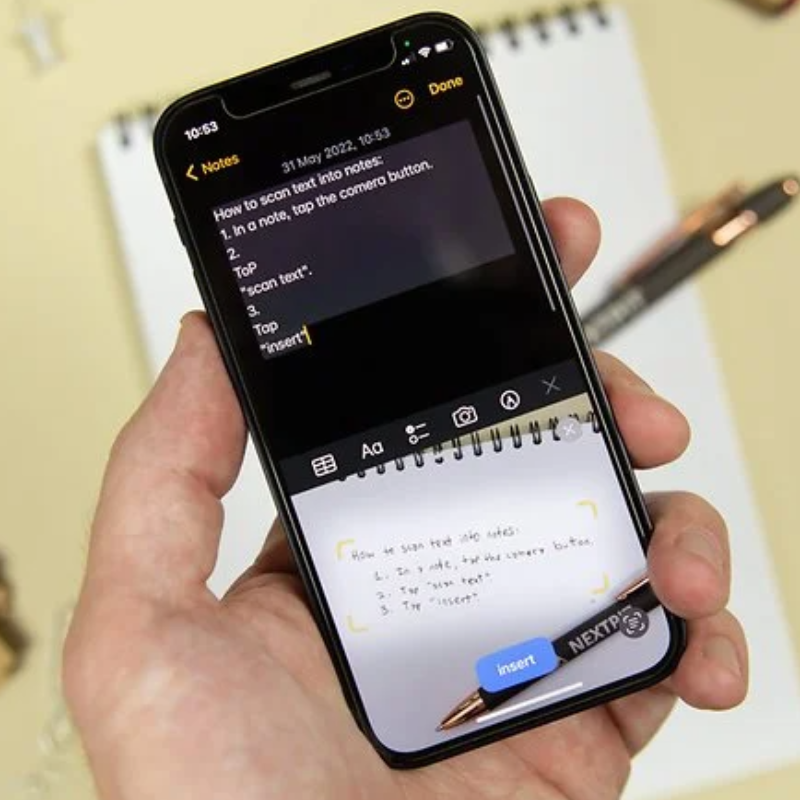
راهنمای کامل اسکن متن فارسی با برنامه نوت (Notes) در آیفون
با پیشرفت تکنولوژی، قابلیتهای جدیدی به گوشیهای هوشمند اضافه شدهاند که کارهای روزمره ما را آسانتر میکنند. یکی از این قابلیتها، امکان اسکن متنها و مدارک با استفاده از دوربین گوشی است. در این مقاله، به جزئیات اسکن متن فارسی با استفاده از برنامه نوت (Notes) در آیفون پرداخته خواهد شد. این کار میتواند به شما کمک کند تا متون و مدارک خود را به راحتی دیجیتالی کرده و از آنها استفاده کنید.
۱. باز کردن برنامه نوت
اولین قدم برای اسکن متن فارسی، باز کردن برنامه نوت (Notes) در آیفون شماست. این برنامه بهطور پیشفرض بر روی آیفون نصب شده و یک ابزار کارآمد برای یادداشتبرداری و مدیریت اطلاعات شماست. برای دسترسی به این برنامه، از صفحه خانه خود به سمت پایین کشیده و نوار جستجو را باز کنید، سپس عبارت “Notes” را تایپ کرده و بر روی آیکون برنامه ضربه بزنید.
۲. ایجاد یک یادداشت جدید
بعد از باز کردن برنامه، به صفحه اصلی آن میرسید. در گوشه پایین سمت راست صفحه، یک دکمه “+” وجود دارد که با ضربه بر روی آن میتوانید یک یادداشت جدید بسازید. این یادداشت جدید محلی برای ذخیره تصویر اسکن شده و متن شناساییشده خواهد بود.
۳. اضافه کردن عکس
پس از ایجاد یادداشت جدید، به نوار ابزار بالای صفحه نگاه کنید. در آنجا یک آیکون دوربین به چشم میخورد. با ضربه زدن بر روی این آیکون، شما گزینههای مختلفی برای استفاده از دوربین خواهید دید.
۴. انتخاب گزینه اسکن مدارک
از بین گزینههای نمایش داده شده، “Scan Documents” (اسکن مدارک) را انتخاب کنید. این گزینه به شما این امکان را میدهد که مستقیماً به حالت اسکن برگردید و متنها یا مدارک را با دوربین آیفون خود اسکن کنید.
۵. اسکن متن
اکنون زمان آن رسیده که دوربین آیفون خود را به سمت متن فارسی مورد نظر بگیرید. سعی کنید که متن در کادر نمایش داده شده به خوبی قرار گیرد. برنامه به طور خودکار متن را تشخیص میدهد و در صورت لزوم، میتواند تصویر را بهبود بخشد. اگر بخواهید بهترین نتیجه را بگیرید، میتوانید زاویه دوربین را تغییر دهید یا کمی به جلو و عقب بروید تا وضوح تصویر بهینه شود.
۶. تنظیم و ذخیره اسکن
پس از اینکه اسکن به پایان رسید، شما میتوانید تصویر را بررسی کرده و در صورت نیاز، آن را تنظیم کنید. ابزارهای متنوعی برای برش، چرخش یا تغییر نور تصویر موجود است. این مرحله به شما کمک میکند تا تصویر نهایی را به وضعیت دلخواه خود تغییر دهید. هنگامی که از نتایج راضی بودید، روی گزینه “Save” (ذخیره) یا “Done” (تمام) در گوشه بالای صفحه کلیک کنید.
۷. دریافت متن
پس از اینکه کار اسکن و ذخیره تصویر به پایان رسید، شما میتوانید متن اسکن شده را در یادداشت جدید خود مشاهده کنید. بسته به تنظیمات خود، ممکن است لازم باشد تا با لمس بر روی تصویر، متن اسکن شده را ویرایش کنید. امکان افزودن یادداشتهای صریح، تغییر فونت، یا حتی تقسیمبندی متن وجود دارد.
نتیجهگیری
اسکن متن فارسی با استفاده از برنامه نوت (Notes) در آیفون یک فرآیند ساده و کارآمد است که میتواند به شما در دیجیتالی کردن مدارک و متون کمک کند. با دنبال کردن مراحل ذکر شده، شما قادر خواهید بود تا به راحتی متون را اسکن کرده و آنها را در سرعت و راحتی بیشتری ذخیره و مدیریت کنید. این قابلیت به ویژه برای دانشجویان، محققان یا افرادی که به طور مرتب با مدارکی روبرو هستند که باید نگهداری یا به اشتراک گذاشته شوند، بسیار مفید است. فایده دیگر این است که با اسکن مدارک، شما میتوانید از فضای فیزیکی دفتر کار خود کاسته و به سازماندهی اطلاعات به شکل دیجیتالی بپردازید.
اپل سنتر
همراه همیشگی، تعهد ایرانی
www.AppleCenter.ir